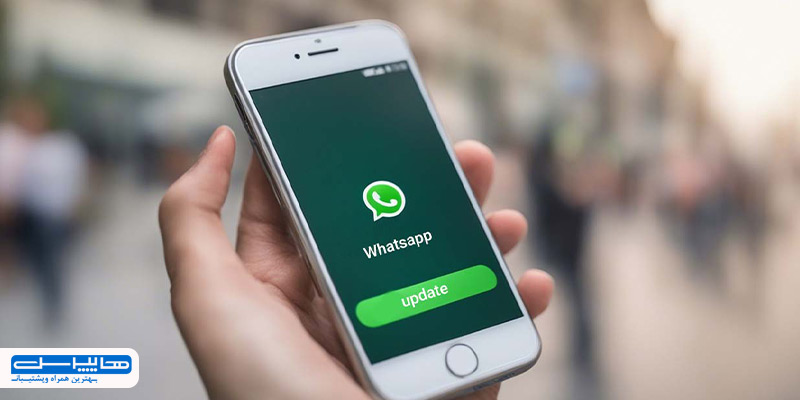هر قدر که از واتساپ شکایت کنیم، باز هم نمی شود این برنامه پر حاشیه را کنار گذاشت. بهتر است که نکاتی از تنظیمات واتساپ را یاد بگیرید تا هوشمندانه از این برنام استفاده کنید. امروزه استفاده از واتساپ به یکی از قسمتهای مهم و ضروری زندگی همه ما تبدیل شده است. واتساپ یکی از محبوبترین، سریعترین و همچنین آسانترین برنامههای مورد استفاده برای برقراری ارتباط بین مخاطبان است. بسیاری از افراد امروزه برای برقراری ارتباط با خانواده، دوستان و آشنایان خود از واتساپ به روشهای مختلف استفاده میکنند. به همین بهانه ما در این مقاله برای شما نکات جالبی را آوردهایم که میتواند به برقراری بهتر ارتباط های شما کمک کند. پس در ادامه با هایپرسل همراه باشید.
نحوه پاک کردن پیامهای یک سال گذشته
در تنظیمات واتساپ محدوده زمانی یک ساعت و هشت دقیقهای برای پاک کردن پیامها وجود دارد. اما بعد از گذشت این زمان هم می توانید پیام های خود را پاک کنید، تنها کافیست واتساپ را دور بزنید. برای انجام این کار میتوانید مراحل زیر را انجام دهید:
برنامه واتساپ را از قسمت recent apps (برنامههای اخیر) پاک کنید تا به طور کامل بسته شود. به تنظیمات یا Setting بروید و گزینه Application management را باز کنید سپس به قسمت مدیریت برنامه WhatsApp رفته و Force Stop یا توقف اجباری را بزنید. اینترنت گوشی را از طریق دیتا یا وایفای آن خاموش کنید. اکنون تنظیمات ساعت timeو تاریخ date را با زمان پیامی که میخواهید پاک کنید، یکی کنید. میتوانید به یک یا دو دقیقه بعد از ارسال پیام نیز تنظیم کنید. حالا میتوانید اینترنت را روشن کرده و واتساپ را باز کنید. اکنون گزینه delete for everyone یا پاک شدن برای همه، ظاهر میشود که با انتخاب این گزینه میتوانید پیام مورد نظر را برای همه پاک کنید. توجه داشته باشید در طول پاک کردن پیامها اینترنت تلفن همراه شما روشن باشد.
چراغ خاموش وویس ها رو گوش کن
تنظیمات واتسپ به این صورت است که بعد از پلی شدن کامل وویس ها، رنگ آن آبی خواهد شد. برای گوش دادن به پیغام صوتی بدون آنکه تیک آن آبی شود و مخاطب مورد نظرتان متوجه نشود، کافی است مراحل زیر را انجام دهید. Mobile storage (فضای ذخیره سازی) یا file manager (مدیریت برنامه) را از گوشی خود باز کنید. پوشه واتساپ را پیدا کرده و انتخاب کنید سپس گزینه واتساپ مدیا (WhatsApp Media) را باز کنید و روی گزینه WhatsApp voice note ( پیغام صوتی) کلیک کنید. در این قسمت پیغامهای صوتی به صورت دسته بندی شده بر اساس زمان آنها وجود دارد. میتوانید روی فایل جدید ارسال شده کلیک کرده و همچنین با تغییر نام آن از opus به mp3 آن را باز کنید. اکنون بدون این که مخاطب بداند یا پیغام تیک آبی بخورد، میتوانید پیغام صوتی را باز کرده و گوش دهید. لازم به ذکر است که این روش برای سیستمعامل iOS به دلیل عدم دسترسی به فایل، کاربردی ندارد.
از واتساپ چه کسی بلاک شدم؟
برای دانستن این موضوع یک راه بسیار ساده وجود دارد. شما میتوانید به راحتی یک گروه تشکیل داده و مخاطبی که فکر میکنید شما را بلاک کرده است را در این گروه وارد کنید. در صورتی که مخاطب شما با اضافه کردن آن به گروه، وارد آن نشد مشخص میشود که آن مخاطب شما را بلاک کرده است.
نکته: واتساپ در حال حاضر قابلیتی را برای کاربران خود ایجاد کرده که بتوانند توسط آن محدودیتهایی را برای اضافه شدن به گروهها توسط هر شخص دیگری ایجاد کنند. پس این امکان وجود دارد که مخاطب مورد نظر شما نیز از این قابلیت استفاده کرده باشد. اما کافیست به توضیحات پروفایل این شخص بروید، اگر خبری از بیو نباشد به این معنی است که شما در تنظیمات واتساپ این فرد بلاک شده اید.
ایجاد کردن یک میانبر برای صفحه چت مخاطب
چگونه میتوان برای دسترسی سریعتر و راحتتر به صفحه چت مخاطب مورد نظر خود یک میانبر ایجاد کرد؟ به راحتی میتوان این کار را انجام داد. بسیاری از افراد ممکن است از این قابلیت استفاده چندانی نکنند یا حتی ندانند که چگونه میشود از آن استفاده کرد. باید بدانید که ایجاد یک میانبر به شما این امکان را میدهد که اگر با مخاطب خاصی زیاد چت میکنید بتوانید فقط با یک کلیک و به سرعت وارد صفحه چت او شوید. با انجام مراحل زیر میتوانید یک میانبر یا Shortcut در صفحه نمایش اصلی گوشی خود ایجاد کنید:
در صفحه چت مخاطب مورد نظر خود روی سه نقطه در گوشه سمت راست بالایی صفحه کلیک کنید. گزینه موارد بیشتر یا Navigate to More را انتخاب کنید. گزینه اضافه کردن میانبر یا Add shortcut را بزنید تا میانبر ایجاد شود. اکنون صفحه چت مخاطب مورد نظر شما روی صفحه اصلی گوشی شما ایجاد شده است.
نکته: در گوشیهای آیفون به دلیل محدودیتها از طرف شرکت اپل نمیتوان از این روش استفاده کرد.
وضعیت واتساپ(Status) را مخفیانه چک کنید
ممکن است این سؤال برای شما پیش بیاید که چگونه میشود وضعیت واتساپ مخاطبین خود را ببینید بدون اینکه بدانند؟ به راحتی با خاموش کردن گزینه رسیدن پیام (read receipt) میتوانید استوری واتساپ مخاطب خود را ببینید بدون آنکه در لیست بازدیدکنندههای او قرار بگیرید.
برای این منطور کافی است که به تنظیمات Setting واتساپ خود بروید سپس گزینه Account یا حساب کاربری را انتخاب کنید. اکنون از این قسمت گزینه Privacy (خصوصی) را انتخاب کرده و receipts ( رسید پیامها) را خاموش کرده تا به راحتی استوری مخاطبینتان را چک کنید. توجه داشته باشید که در گوشیهای آیفون بعد از دیدن استوری واتساپ مخاطب مورد نظر، بعد از اینکه receipt را دوباره روشن کنید، بازدید شما بعد از فعال شدن ایجاد میشود. برای جلوگیری از این موضوع میتوانید تا زمان تموم شدن وضعیت واتساپ مخاطب خود صبر کنید سپس رسید پیامها را روشن کنید. البته این اتفاق در بسیاری از گوشیهای اندروید نخواهد افتاد.
استفاده از فونتهای مختلف در چت
استفاده از فونتهای مختلف در چت میتواند متن شما را جالبتر کند. در واتساپ این قابلیت وجود دارد که متن خود را با چهار فونت مختلف بنویسید. البته کمتر کسی از این قابلیت استفاده میکند یا حتی از وجود آن اطلاع دارند. اکنون برای اینکه بتوانید از این فونتها استفاده کنید باید به دو روش زیر عمل کنید:
با نگهداشتن انگشت خود روی متن چهار فونت Bold, Italic, Strikethrough, Monospace به نمایش درمیآیند که میتوانید از آنها استفاده کنید.
روش دیگر این است که به قبل و بعد متن خود سمبلهای خاص اضافه کنید؛ که برای ایجاد هرکدام از فونتها متفاوت است. به طور مثال:
برای Bold یا توپر شدن متن ( * ) را به قبل و بعد از متن خود به این صورت *سلام* اضافه کنید
برای ایجاد فونت Italic یا کج شدن این علامت ( _ ) را به قبل و بعد از متن خود به این صورت _سلام_ اضافه کنید.
برای ایجاد فونت Strikethrough یا ایجاد خط خوردگی روی نوشته، قبل و بعد از متن خود این علامت ( ~ ) را به این شکل ~سلام~ اضافه کنید.
همچنین برای ایجاد فونت monospace قبل و بعد از متن خود سه تا تک کوتیشن ( ‘’’ ) به قبل و بعد از متن خود به این شکل ‘’’سلام’’’ اضافه کنید.
نحوه اضافه کردن Widgets یا واتساپ ابزارک
در اغلب مواقع ویجتها یا همان ابزارکها در گوشی دست کم یا حتی در برخی موارد نادیده گرفته میشوند. اما بهتر است بدانید که این ویجتها میتوانند کار را برای شما بسیار راحت کنند. با اضافه کردن ویجت واتساپ این امکان را به شما میدهد که به راحتی پیامهای دریافتی خود را بدون اینکه به نوتیفیکیشن پنل نیازی داشته باشید، ببینید و بخوانید. همچنین برای افرادی که استوریهای زیادی را آپلود میکنند یک دوربین ویجت وجود دارد که حتی برای ارسال عکسها فراوان نیز مفید است.
نکته: در تنظیمات واتساپ سیستمعامل iOS این widgets محدود شده است و کاربرد ندارد.
جستجوی آسان پیامها در صفحه چت
اگر پیدا کردن پیامها در چت برای شما هم کار دشواری است، بهتر است که از این روش در تنظیمات واتساپ برای پیدا کردن متن مورد نظر خود استفاده کنید. این امکان در واتساپ وجود دارد که در عرض چند ثانیه بتوانید پیام مورد نظر خود را پیدا کنید. برای این کار به صفحه چت مورد نظر رفته و روی سه نقطه عمودی در گوشه سمت راست بالا بزنید. گزینه Search یا جستجو را انتخاب کنید. حالا پیام مورد نظر یا کلمه کلیدی مورد نیاز خود را در این قسمت بنویسید تا پیام برای شما نمایش داده شود. همچنین میتوان با کلیک روی ذره بین در گوشه سمت چپ پایین صفحه چت متن مربوط با پیامهای قبلی خود را جستجو و پیدا کنید.
به اشتراک گذاشتن Location یا موقعیت زنده
ممکن است در موقعیتی قرار بگیرید که به ارسال لوکیشن زنده خود در واتساپ نیاز داشته باشید اما ندانید که در تنظیمات واتساپ چطور باید این کار را انجام دهید. در این صورت نگران نباشید چرا که ما به شما خواهیم گفت. برای ارسال موقعیت زنده یا Location خود برای دیگران کافی است در صفحه چت مخاطبی که میخواهید برای او موقعیت خود را ارسال کنید رفته و با کلیک روی علامت attachment یا ضمیمه در سمت چپ آیکون دوربین، از گزینه location موقعیت خود را پیدا کرده و ارسال کنید. در سیستم عامل iOS در تنظیمات واتساپ باید روی علامت + بروید و همین مراحل را طی کنید.
در صورت ارسال موقعیت برای یک مخاطب اشتباه گزینه delete for everyone را بزنید تا برای اون نیز پاک شود.
حرف پایانی
لازم به ذکر است که واتساپ مدام در حال به روزرسانی خود است و ممکن است در آینده نکات و قابلیتهای جدیدتری اضافه کند. البته برای کاربرد بهتر و آسانتر مخاطبین خود این کار را انجام میدهد تا مردم در سراسر دنیا بتوانند به راحتی با خانواده خود در هرجای دنیا ارتباط برقرار کنند. امیدواریم این نکات برای شما کاربردی باشد و به درستی از آنها استفاده کنید.